Windows განახლების ცენტრი ჩამოტვირთეთ ყველა საჭირო ფაილი მომხმარებლის კომპიუტერში ოპტიმიზაციისთვის სისტემის კოდიდააჩქაროს სტანდარტული პროგრამების მუშაობა, აგრეთვე პროგრამული უზრუნველყოფის უსაფრთხოების და თავსებადობის უზრუნველყოფა.
ამ მომსახურების დაწყების სამი გზა არსებობს:
- "დაწყება" → "პანელი" → " Windows განახლების ცენტრი».
- იგივეა, მაგრამ პანელის ნაცვლად - ”ყველა პროგრამა”.
- დაწყება → საძიებო ხაზის → შეიყვანეთ „wuapp.exe“.
გზა
მომხმარებელს სთავაზობენ ოთხის არჩევანს შესაძლო ვარიანტები განახლებების მოძიება და ჩამოტვირთვა:
- განახლებები ავტომატურად ინახება.
ვარიანტი, როდესაც სისტემაში დამატებები და მისი პროგრამები მიიღება ავტომატურად, როგორც კი შესაძლებელი გახდება მათი ჩამოტვირთვა. სტანდარტულად, უსაფრთხოების ცენტრისთვის განახლება სავალდებულოა ჰაკერული შეტევების და ვირუსის საფრთხეების მუდმივი მონიტორინგის უზრუნველსაყოფად. პრიორიტეტის მიზნით, სხვა განახლებები შეიძლება გადმოწერილი იყოს, მაგრამ კომპიუტერში არ არის დაინსტალირებული ან საერთოდ არ გადმოწერილი.
Windows- ის განახლების სტანდარტული დროა ყოველდღე 3:00 საათზე. ამ პარამეტრის შეცვლისთვის აუცილებელია განახლების ცენტრის მარცხენა მენიუში "პარამეტრის პარამეტრების" შერჩევა, ფანჯარაში, რომელიც გამოჩნდება ფანჯარა, მოძებნოთ ელემენტები "ყოველდღიური" და "3:00 საათზე" და შეცვალეთ საჭირო სიხშირეზე. 
- გადაწყვეტილება, განახლების დამონტაჟების შესახებ, თუ არა, პირადად იღებს მომხმარებელმა.
ეს რეჟიმი საშუალებას გაძლევთ აირჩიოთ მიღებული განახლებები რომელიდან გადმოტვირთეთ თქვენს კომპიუტერში. ეკრანის ქვედა ნაწილში (სადაც ხატებია), პერიოდულად გამოჩნდება შეტყობინებები ჩამოტვირთვის დაწყების შესახებ (როდესაც მოწყობილობა უკავშირდება ინტერნეტს). დასრულების შემდეგ, მარცხენა ღილაკით დააჭირეთ შეტყობინებას, რომელიც გამოჩნდება ან შესაბამისი ხატი დავალების პანელზე, შემდეგ დააჭირეთ ღილაკს "დეტალები" და აირჩიეთ რა დააინსტალიროთ და რა არა.
- OS ეძებს განახლებებს და გამოსცემს მათ ჩამონათვალს, ხოლო მომხმარებელი ირჩევს საჭიროებს.
თითქმის იგივე, რაც წინა მეთოდით, მხოლოდ ამჯერად დავალების პანელზე გამოჩნდება ხატი, რომელიც მიუთითებს ჩამოტვირთვებისათვის ხელმისაწვდომი განახლებების ხელმისაწვდომობაზე. გარდა ამისა, შესაძლებელი იქნება საჭიროების აღნიშვნა და მათი დატვირთვა. თუმცა ეს რეჟიმი უფრო შესაფერისია გამოცდილი მომხმარებლებისთვის, რომლებიც დამოუკიდებლად აკვირდებიან ახალი განახლებების გარეგნობას და განსაზღვრავენ მათ მნიშვნელობას.
- განახლებების არსებობა არ არის შემოწმებული, კომპიუტერის მფლობელი მათ დამოუკიდებლად პოულობს.
ნათელია, რომ ამ რეჟიმის არჩევა არასასურველია, რადგან შეგიძლიათ გამოტოვოთ მნიშვნელოვანი დანამატები უსაფრთხოების მომსახურებისთვის ან ახალი ფუნქციების შესასრულებლად.
რა უნდა გააკეთოს, თუ windows- ის განახლებების ძიება დიდი დრო სჭირდება?

ამ პრობლემის გადასაჭრელად გადადით Windows განახლების ცენტრი პანელის მეშვეობით ან დააჭირეთ ეკრანის ბოლოში სასურველ ხატს. მარცხნივ იქნება ჩვენთვის უკვე ნაცნობი პუნქტი "პარამეტრები". ჩამოსაშლელ ბმულზე, მონიშნეთ " ნუ შეამოწმებთ განახლებებს».
თუ აღწერილი ვარიანტი არ მუშაობს (გადატვირთვის შემდეგ, შეცდომის შესახებ შეტყობინებები მუდმივად ნაჩვენებია და Windows- ის განახლებების ძიება დიდხანს სჭირდება), სცადეთ სხვა მეთოდი:
- პანელის პანელში მოძებნეთ პუნქტი "სისტემა და უსაფრთხოება".
- დააჭირეთ "ადმინისტრაციის" ჰიპერბმულს.

- შემდეგი, თქვენ უნდა დააჭიროთ "სერვისებს", ეს წამოაყენებს შესაბამის პროგრამას, სადაც მოგიწევთ იპოვოთ "განახლების ცენტრი" და დააჭიროთ მას ორჯერ.
- გენერალურ ჩანართზე მონიშნეთ გაშვების ტიპი, როგორც ინვალიდი და დააჭირეთ ღილაკს Stop.
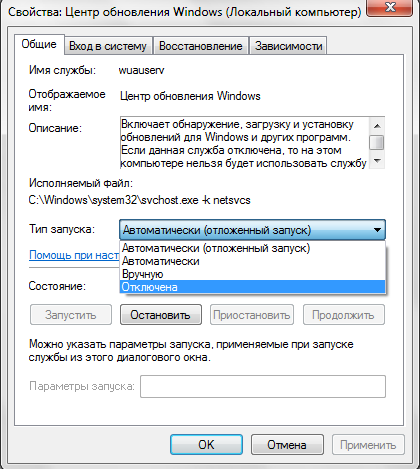
ეს ალგორითმი ასევე გათიშავს განახლებებისა და დამატებების ავტომატური ამოცნობას. ყველა მოქმედების გაუქმების მიზნით, კონფიგურაცია დაუბრუნეთ პირვანდელ მდგომარეობას.
დააინსტალირეთ Windows განახლებები ხელით
თუ დარწმუნებული ხართ, რომ გარჩევის საშიშროებაა ოპერაციული სისტემა თქვენ არ ემუქრებათ, შეგიძლიათ გამორთოთ ავტომატური პარამეტრები და ხელით დააინსტალიროთ Windows განახლებები.
ამისათვის გააუქმეთ Windows– ის სტანდარტული განახლებული ჩამოტვირთვა (პროცედურა აღწერილია ზემოთ). ბოლო ფანჯრის დახურვის გარეშე, იმავე ადგილას, იპოვნეთ გამოსახულებაზე გამოსახული ნივთები და შეამოწმეთ ყუთები მათ წინ.
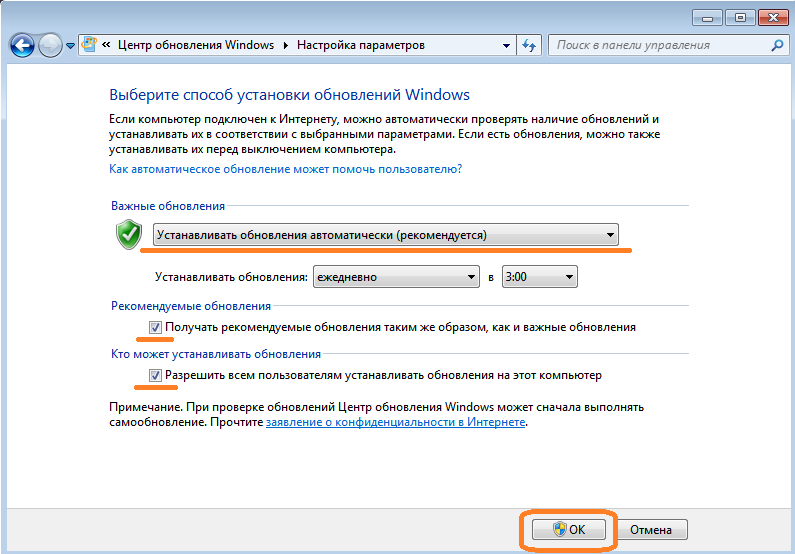
დაუყოვნებლივ გამოჩნდება შეტყობინება იმის შესახებ, თუ რამდენ განახლებაა ხელმისაწვდომი ჩამოტვირთვა და მათი პრიორიტეტი (მნიშვნელოვანი ან არჩევითი). ინფორმაცია პერიოდულად შემოწმდება და ავსებს სისტემას ინტერნეტით. მნიშვნელოვანი განახლებები მზად იქნება გადმოტვირთვისთვის, თუმცა, თქვენ შეგიძლიათ აირჩიოთ კონკრეტული განყოფილება და თავად განსაზღვროთ ჩამოტვირთვის ყველა სიახლე.
თქვენი არჩევანის დადასტურების შემდეგ Windows განახლების ცენტრი აჩვენებს ინფორმაციას არსებული განახლებების ზომისა და რაოდენობის შესახებ. დააჭირეთ ღილაკს "დააინსტალირეთ განახლებები" და დაელოდეთ სანამ ყველა ჩამოტვირთავს. პროცედურის დასრულების შემდეგ, შეტყობინებაზე შეტყობინება გამოჩნდება ეკრანზე, რომელიც დაადასტურებს გადმოტვირთვას. ოპერაციული სისტემა ითხოვს გადატვირთვის ნებართვას, რის შემდეგაც ახალი ფუნქციები დაიწყებენ მუშაობას.
შეცდომა 80244019 ფანჯრების განახლებისას
ერთ-ერთი ყველაზე გავრცელებული შეცდომა, რომელიც გამოწვეულია ყველაზე ხშირად ვირუსებით. რომ 80244019 შეცდომის გადასაჭრელად Windows- ის განახლებისასაწარმოეთ შემდეგი ალგორითმი:
- გადატვირთეთ ოპერაციული სისტემა უსაფრთხო რეჟიმი. ამისათვის, ნორმალური გადატვირთვის დროს, რამდენჯერმე დააჭირეთ F 8 ღილაკს. ეკრანი მოგთხოვთ აირჩიოთ ჩატვირთვის რეჟიმი, შეამოწმეთ "უსაფრთხო რეჟიმი".
- წინასწარ დაინსტალირებული ანტივირუსული პროგრამის ან სამკურნალო საშუალების გამოყენებით, მოწყობილობის სკანირება მოახდინეთ ვირუსებზე. სავარაუდოდ, ანტივირუსული გაცნობებთ, რომ კომპიუტერში არსებობს მავნე ფაილი, რომლის აღმოფხვრაა საჭირო.
- გადატვირთეთ კომპიუტერი სტანდარტული რეჟიმში და გახსენით პანელი. მარცხენა ფანჯარაში, დააჭირეთ "ქსელის და გაზიარების ცენტრს", შეარჩიეთ ჰიპერბმულის წარწერა "ადაპტერის პარამეტრების შეცვლა". განსაზღვრეთ თქვენი კავშირი და აჩვენეთ მისი პარამეტრები (პუნქტი "თვისებები").
- მონიშნეთ ინტერნეტის პროტოკოლის ვერსია 4 და თვისებები.
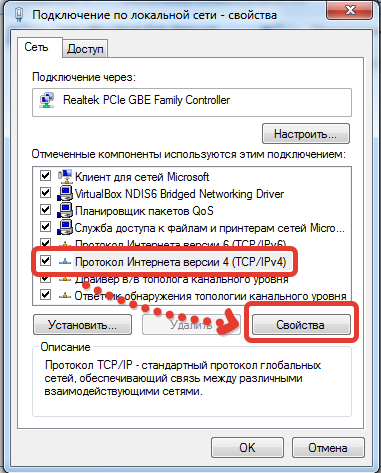
- გახსენით General tab და დარწმუნდით, რომ ავტომატური მონაცემების აღების ორივე წერტილი არის შემოწმებული.
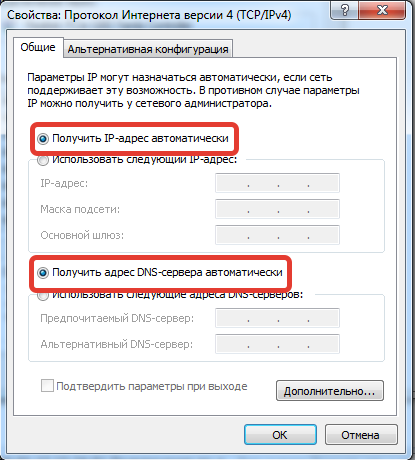
- ერთდროულად დააჭირეთ Win და R ღილაკებს კლავიატურაზე და ჩაწერეთ "მომსახურება.msc". იხსნება ყველა მოწყობილობის მომსახურების სია. შეამოწმეთ, რომ Windows განახლების სერვისი ავტომატურად იწყება.
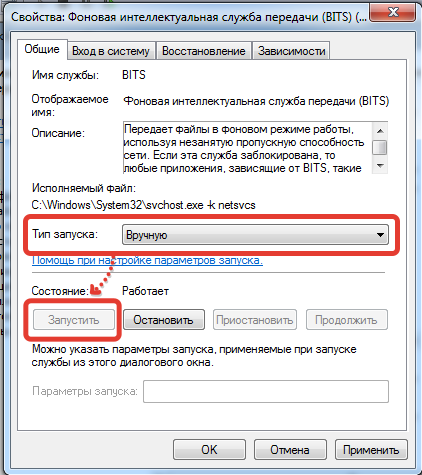
Windows- ის განახლების ცენტრის შეცდომების დაფიქსირება
პრობლემების უმეტესი ნაწილი, რომელიც დაფიქსირებულია OS- ს განახლების დროს, ვერსიის მიუხედავად, შეიძლება დაფიქსირდეს ერთი მარტივი სკრიპტის გამოყენებით. ეს გადაჭრის პრობლემებს უშუალოდ განახლებების ჩამოტვირთვის და ინსტალაციასთან დაკავშირებით.
როგორ მუშაობს სცენარი? ეს მთლიანად აღადგენს პარამეტრებს, რომელთა შეცვლაც შესაძლებელია მომხმარებლის მიერ პროცესში. გარდა ამისა, თუ ადრე მიიღეთ შეტყობინება ამის შესახებ Windows განახლების ცენტრი არ იწყება, სკრიპტი გადატვირთავს შესაბამის სერვისს. საქაღალდის დასასრულს ადრე დაინსტალირებული ფაილები განახლებები დაარქვეს და შეინახეს ისევ, ასე რომ შემდეგ შეგიძლიათ გამოიყენოთ ისინი სარეზერვო. ისინი გამოდგება, თუ პრობლემა არ მოგვარდება სკრიპტის გამოყენებით.
Მიყევი ამ ნაბიჯებს:
- გახსნა სტანდარტული პროგრამა Notepad Windows და გადასცეს ბრძანებები იქ ზუსტად ისე, როგორც ქვემოთ მოცემულ სურათზე.

- ახლად შექმნილ .txt ფაილის გაგრძელება შეცვალეთ .bat. ასე გარდაიქმნება იგი ტექსტური ფაილი სააღსრულებო დამწერლობაში.
- შეინახეთ ფაილი და შემდეგ, მარჯვენა ღილაკით დააჭირეთ მას, გაუშვით როგორც ადმინისტრატორი.
- დასრულების შემდეგ, დახურეთ ბრძანების ფანჯრის ფანჯარა.
- გადატვირთეთ OS.
თუ თქვენ მკაცრად იმოქმედეთ შემოთავაზებული ალგორითმის მიხედვით, პრობლემები უნდა გაქრეს.
შეცდომის შესახებ შეტყობინება
გატეხილი ჩამოტვირთვა ბმული ფაილი არ შეესაბამება აღწერა სხვა
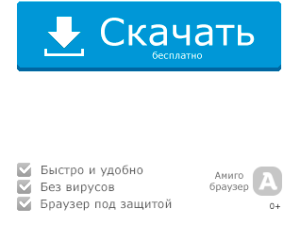
Microsoft Fix ის უფასო პროგრამაა, რომელიც შექმნილია ოპერაციული სისტემის დიაგნოზირებისა და შეცდომების გამოსწორების მიზნით. პროგრამას შეუძლია 300 სხვადასხვა შეცდომისა და გაუმართაობის აღმოფხვრა. ექსპერტები რეკომენდაციას იყენებენ გამოუცდელი მომხმარებლებისთვის, რომლებმაც დაიწყეს კომპიუტერის შესწავლა.

მნიშვნელოვანია აღინიშნოს, რომ პროგრამა მხოლოდ Windows XP და 7. შესაფერისია სხვა ოპერაციული სისტემებისთვის, Microsoft- მა შეიმუშავა ამ პროგრამის შეცვლილი ვერსია. აპს შეუძლია ავტო რეჟიმში იპოვნეთ ყველა ის პრობლემა, რაც წარმოიშვა სისტემაში. მომხმარებელს მხოლოდ ღილაკის დაჭერით მოუწევს მათი აღმოფხვრა. 3-5 წუთის შემდეგ, ყველა შეცდომა მოგვარდება.
შესაძლებლობები
- თამაშების დაწყებისას დაშვებული შეცდომების აღმოფხვრა;
- მულტიმედიური ფაილების ამოქმედებასთან დაკავშირებული შეცდომების დაფიქსირება;
- დესკტოპის მახასიათებლების დაფიქსირება;
- პროგრამის გაშვების პრობლემების მოგვარება;
- დრაივერების და პროგრამების ინსტალაციის და განახლების პრობლემა;
- ფაქსების ბეჭდვა და გაგზავნა;
- პროდუქტიულობასთან დაკავშირებული მიზეზების აღმოფხვრა.
სარგებელი
პროგრამას, როგორიცაა Microsoft Fix, მას აქვს მნიშვნელოვანი უპირატესობა, რომელსაც გირჩევთ ყურადღება მიაქციოთ. მთავარი უპირატესობა ის არის, რომ პროგრამას შეუძლია დაადგინოს დაახლოებით სამასი ტიპის შეცდომები, განსხვავებით მისი კონკურენტებისგან, რომლებსაც გაუმკლავდეთ მხოლოდ 3-5 ათეული გაუმართაობა.
დაფიქსირება, მისი სრული ჩამოტვირთვა შესაძლებელია Microsoft- ის ოფიციალური ვებსაიტისგან. მნიშვნელოვანია აღინიშნოს, რომ პროგრამა აფიქსირებს სერიოზულ შეცდომებს, რომლებიც მოხდა ოპერაციული სისტემის Windows 7 (x86 / x64), ისევე როგორც Windows XP (x86).
ბევრი მომხმარებელი ასევე იქნება კმაყოფილი, რომ არსებობს პორტატული microsoft ვერსია დააფიქსირეთ იგი პორტატული, რომლის ჩამოტვირთვა შესაძლებელია იმავე საიტისგან უფასოდ. ეს ვერსია ასევე ავტომატიზირებულია, რაც იმას ნიშნავს, რომ დამწყებთათვისაც კი შეუძლია პროგრამის მართვა.
Fix IT– ს შეუძლია გაუმკლავდეს არა მხოლოდ პროგრამის შეცდომებს, არამედ ისეთ მოწყობილობებთან, როგორიცაა პრინტერი ან ფაქსი. იგივე ეხება ადგილობრივი და გლობალური ქსელის პარამეტრებს.
თავის კონკურენტებთან შედარებით, Fix IT საშუალებას აძლევს მომხმარებლებს აირჩიონ პრობლემური არეალი. ამრიგად, უფრო ადვილი და სწრაფი იქნება პრობლემის ამოცნობა და შემდეგ გამოსწორება.
უარყოფითი მხარეები
ნებისმიერი Fix IT პროგრამის მსგავსად, არსებობს რამდენიმე ნაკლოვანება. მთავარი მინუსი შეიძლება ჩაითვალოს Windows 8 და ზემოთ შეცდომების გამოსწორების უუნარობა. ამ ოპერაციული სისტემებისთვის დეველოპერებმა შექმნეს კიდევ ერთი პროგრამა, რომელსაც აქვს მოწინავე ფუნქციონირება.
ჩატის არსებობის მიუხედავად და ელ.ფოსტაესენი. მხარდაჭერა დაუყოვნებლივ ეხმაურება მომხმარებლის შეტყობინებებს. ამიტომ, თქვენ მოგიწევთ ლოდინი ან ცდილობენ მესამე მხარის პროგრამების გადასაჭრელად.
დააინსტალირეთ ადგილობრივი ვერსია
მომხმარებელს უნდა ატვირთოს გადმოწერილი ფაილი. ინსტალერის დაწყების შემდეგ გამოჩნდება ფორმა, რომელიც შეიცავს სალიცენზიო ხელშეკრულებას. ინსტალაციის გასაგრძელებლად, თქვენ უნდა დააინსტალიროთ გამთენიება შესაბამის ველში, შემდეგ კი დააჭირეთ ღილაკს "შემდეგი".

შემდეგ ეტაპზე, თქვენ უნდა დაადგინოთ დირექტორია, რომელიც აუცილებელია პროგრამის ინსტალაციისთვის. გასაგრძელებლად, დააჭირეთ ღილაკს "შემდეგი".
შემდეგ დაიწყება ინსტალაციის პროცესი, რომელიც დაახლოებით 1 წუთი სჭირდება. იმ შემთხვევაში, თუ პროგრამა არ შეესაბამება ოპერაციულ სისტემას, ჩნდება გამაფრთხილებელი შეტყობინება. თუ მსგავსი სიტუაცია მოხდა, მომხმარებლების უმეტესობა გადმოწერს ახალი ვერსია Შეაკეთე.
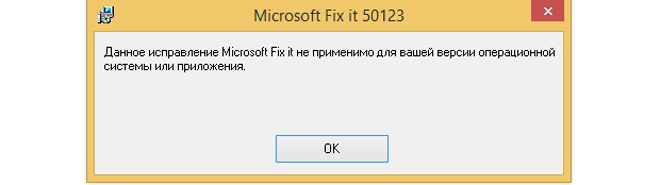
დასკვნა
მომხმარებლისთვის რთული არ იქნება ისეთი პროგრამის პოვნა, რომელსაც შეუძლია ოპერაციული სისტემის პრობლემების მოგვარება. ექსპერტები რეკომენდაციას უწევენ Microsoft- ის დეველოპერების მიერ გამოქვეყნებულ პროდუქტის არჩევას. შეგიძლიათ ჩამოტვირთოთ Microsoft Fix ეს ოფიციალური საიტიდან.
მნიშვნელოვანია აღინიშნოს, რომ Fix IT– ს შეუძლია დააფიქსიროს დაახლოებით 300 სხვადასხვა შეცდომა და გაუმართაობა. რა თქმა უნდა, განაცხადს აქვს ხარვეზები, მაგრამ ეს არ არის სერიოზული. ერთადერთი, რაც დასამახსოვრებელია, პროდუქტი გადის მხოლოდ ოპერაციულ ოთახებში. windows სისტემები XP და 7.
ოპერაციული ოთახის განახლებისას windows სისტემებიზოგჯერ ხდება შეცდომები, რომლებიც იწვევს პრობლემებს მომხმარებლების კომპიუტერებზე. ინსტალაციის საკითხები windows განახლებები ისინი არ გვხვდება ყველა კომპიუტერში, მაგრამ მომხმარებელთა მნიშვნელოვანი რაოდენობა განიცდის მსგავს სიტუაციებს.
ოპერაციული სისტემის განახლების პროცესის დასრულების შემდეგ, მომხმარებელი იღებს შეტყობინებას, რომ მოხდა Windows Update- ის შეცდომა. ზოგიერთი განახლება სწორად არ არის დაინსტალირებული ოპერაციულ სისტემაზე, რამაც Windows- ის გაუმართაობა გამოიწვია.
მომხმარებლები, რომლებიც ამ პრობლემას აწყდებიან, დამოუკიდებლად უნდა მოიძიონ ინფორმაცია ინტერნეტში, საიტებზე და სპეციალურ ფორუმებზე. Microsoft- მა თავის ტექნიკური დამხმარე საიტზე Windows- ის განახლებთან დაკავშირებული პრობლემების გადასაჭრელად რუსული სერვისი გამოუშვა.
თუ კომპიუტერში შემდეგი შეტყობინებები გამოჩნდება: Windows 7 განახლების შეცდომა, Windows 10 განახლების შეცდომა, Windows 8.1 განახლების შეცდომა, მაშინ მომხმარებელს შეუძლია გამოიყენოს Microsoft სერვისი. ალბათ, ეს არ გადაჭრის პრობლემებს, ნებისმიერ შემთხვევაში, უმჯობესია პირველი დახმარების მიღება Windows ოპერაციული სისტემის მწარმოებლისგან.
Windows- ის განახლების შეცდომების დაფიქსირება
მიყევით ამ ბმულს: https://support.microsoft.com/en-us/help/10164/fix-windows-update-errors შეცდომების კორექტირების გვერდზე Windows Update- ში. ვებ – გვერდი მოგთხოვთ, შეასრულოთ რამდენიმე რიგითი ნაბიჯი, პრობლემის გადასაჭრელად.
შემდეგი ნაბიჯების შესრულებით გადაჭრის პრობლემები, რომლებიც ხშირად გვხვდება Windows- ის განახლების შეცდომებთან დაკავშირებით (0x80073712, 0x8024402F, 0x800705B4, 0x80004005, 0x80070003, 0x80070002, 0x80070643, 0x80070020, 0x8024200B, 0x80070422
მომსახურების ალგორითმი: მომხმარებელს ეწვევა გარკვეული მოქმედებების შესრულება, და თუ პრობლემა არ მოგვარდება, შემოგთავაზებთ შემდეგ მოქმედებებს, ყოველ ჯერზე უფრო და უფრო რთული.
პირველი, შეარჩიეთ კომპიუტერში დაყენებული ოპერაციული სისტემა. მხარდაჭერილი ოპერაციული სისტემებია Windows 10, Windows 8.1, Windows 7. Windows 8 ოპერაციული სისტემის მომხმარებლებმა უფასოდ უნდა განაახლონ Windows 8.1, რადგან Microsoft– მა ოფიციალურად შეწყვიტა ამ ოპერაციული სისტემის მხარდაჭერა.
მე გეტყვით, თუ როგორ მუშაობს Windows 10. ის მაგალითზე, ოპერაციული სისტემის სხვა ვერსიებში Windows- ის გადაწყვეტა პრობლემები მსგავსი გზით ხდება.
შემდეგი ნაბიჯი არის Windows Update– ის პრობლემური პროგრამის ჩამოტვირთვა და შემდეგ გაშვება.

აწარმოეთ უახლესი პროგრამის პროგრამა კომპიუტერზე, როგორც ადმინისტრატორმა. Windows Update- ში ნახავთ "დიაგნოზს და თავიდან აიცილებთ პრობლემებს თქვენს კომპიუტერთან." დააჭირეთ ღილაკს "შემდეგი".
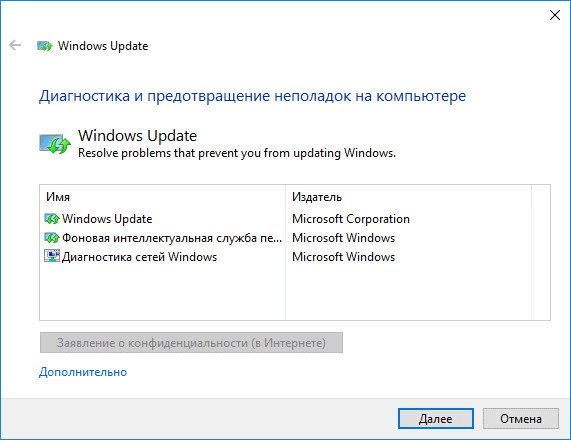
კომპიუტერში გამოვლენილია პრობლემა, რომელიც დაკავშირებულია ოპერაციული სისტემის განახლებასთან. დასრულების შემდეგ, თქვენ ნახავთ სისტემის შემოწმების შედეგს.
ჩემს შემთხვევაში არანაირი პრობლემა არ არის. თქვენს შემთხვევაში, ინსტრუმენტი მოგთხოვთ შეასრულოთ გარკვეული მოქმედებები, რის შემდეგაც დაფიქსირდება განახლების შეცდომა.
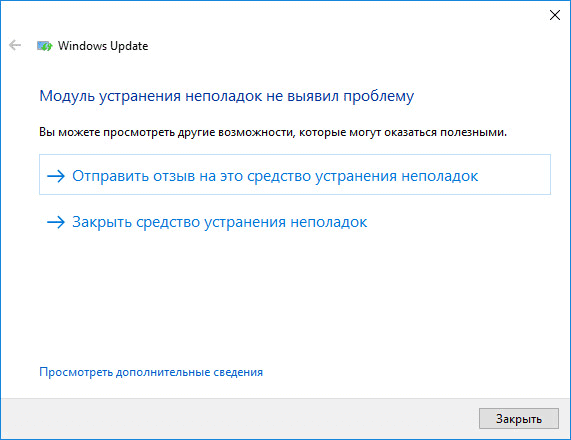
თუ პრობლემა არ მოგვარდება, კითხვაზე „არის თუ არა პრობლემა მოგვარებული?“, უპასუხეთ „არა“.

დამატებითი სერვისის გვერდზე მიიღებთ ახალ მითითებებს. მაგალითად, ინსტრუქციის შემდეგ, თქვენ უნდა გადახვიდეთ განახლების ჟურნალის გვერდზე და შემდეგ შეარჩიოთ სტატიის უახლესი განახლება თქვენს კომპიუტერში დაინსტალირებული Windows- ის ვერსიისთვის.
გადადით Microsoft- ის განახლების საიტზე, შეიყვანეთ სტატიის ნომერი ძიების ველში. Microsoft- ის განახლების კატალოგიდან გადმოწერეთ შესაბამისი განახლება და შემდეგ დააინსტალირეთ თქვენს კომპიუტერში.
იმ შემთხვევაში, თუ შეცდომა კვლავ არ მოგვარდება, საჭიროა უფრო რთული მოქმედებების შესრულება ბრძანების ხაზის გამოყენებით.
შედეგად, პრობლემის წარუმატებელი გადაწყვეტის შემთხვევაში, სერვისი შესთავაზებს Windows- ს გადატვირთვას ან გადაკეთებას. უმეტეს შემთხვევაში, იგი ამას არ მოვა, რადგან ოპერაციული სისტემის განახლების პრობლემის გადაწყვეტა წარმატებით დასრულდება.
დასკვნა
შეცდომა შეცდომის კორექტირების სერვისით Windows Update– ში, პრობლემები, რომელიც წარმოიქმნება Windows 10, Windows 8.1 და Windows 7 ოპერაციული სისტემების განახლებების დაყენების შემდეგ, მოგვარდება.მომხმარებელს სთხოვა შეასრულოს აუცილებელი მოქმედებები განახლების შეცდომების გადასაჭრელად.
ყურადღება! ამ სტატიის თარგმნა არ გაკეთებულა პირის მიერ, არამედ Microsoft- ის მიერ შემუშავებული მანქანების თარგმანის პროგრამის გამოყენებით. Microsoft გთავაზობთ სტატიების თარგმნას როგორც ხალხის მიერ, ასევე მანქანების მთარგმნელობითი საშუალებების საშუალებით, რათა გადახედოთ KB სტატიებს თქვენს მშობლიურ ენაზე. თუმცა, მანქანა თარგმნა ყოველთვის არ არის სრულყოფილი. ის შეიძლება შეიცავდეს სემანტიკურ, სინტაქსურ და გრამატიკულ შეცდომებს, ისევე, როგორც უცხოელი შეცდომებს უშვებს თქვენს ენაზე საუბრისას. Microsoft არ არის პასუხისმგებელი არასწორი თარგმანის ან მისი გამოყენების შედეგად გამოწვეული უზუსტობების, შეცდომების ან შესაძლო დაზიანებისთვის. Microsoft ასევე ხშირად ახლავს მანქანების მთარგმნელ საშუალებებს.
იხილეთ ორიგინალური სტატია ინგლისურად: 2714434
Ყველა პროდუქტი Microsoft Windows განაახლეთ Microsoft განახლება
მიმოხილვა
როდესაც Windows Update– ის უახლესი განახლების ინსტალაციას ცდილობთ, შეცდომის შესახებ შეტყობინება ზოგჯერ ჩნდება. Windows- ის განახლება ამ შეცდომების ბევრ პრობლემას წყვეტს. Troubleshooter მუშაობს Windows 8, Windows 7, Windows Vista და Windows XP.
დამატებითი ინფორმაცია
Windows 8 და Windows 7
Windows Update troubleshooter- ის სათქმელად და გასაშვებად, დააჭირეთ ღილაკს Fix it ან მიყევით ამ ნაბიჯებს.
გამეორება
შენიშვნები
- გახსენით Windows Update troubleshooter ეკრანის მარჯვენა კიდედან გადახვევით და შემდეგ შეეხეთ ძებნა. ან, თუ თაგვს იყენებთ, გახსენით პრობლემების შემსრულებელი ეკრანის ზედა მარჯვენა კუთხეში მაუსის არჩევისას და დააჭირეთ ღილაკს Პოვნა.
- შედი Დიაგნოსტიკაშეეხეთ ან დააჭირეთ Პარამეტრები და შემდეგ შეეხეთ Დიაგნოსტიკა.
- განყოფილებაში სისტემა და უსაფრთხოება შეეხეთ ან დააჭირეთ Windows Update- ის პრობლემების მოგვარება დააჭირეთ ღილაკს Უფრო.
Windows Vista ან Windows XP
Windows- ის განახლების პრობლემების შესაქმნელად, დააჭირეთ ღილაკს Fix it:
გამეორება ავტომატური დიაგნოზი და დაფიქსირება საერთო პრობლემები Windows Update- ით შეუძლია ავტომატურად გაასწოროს ამ სტატიაში აღწერილი პრობლემები.
ეს ინსტრუმენტი აფიქსირებს ბევრ პრობლემას.
შენიშვნები
- Windows- ის განახლების პრობლემების შემსრულებლის შეიძლება ჰქონდეს ტექსტი, რომელიც მხოლოდ ინგლისურ ენაზეა შესაძლებელი.
- Windows- ის განახლების პრობლემების შემმოწმებლის მუშაობის შემდეგ, Windows- ის განახლების წინა განახლებების ისტორია შეიძლება წაიშალოს.
Შენიშვნა. Windows- ის განახლების პრობლემების შემსრულებლის შეიძლება ჰქონდეს ტექსტი, რომელიც მხოლოდ ინგლისურ ენაზეა შესაძლებელი.
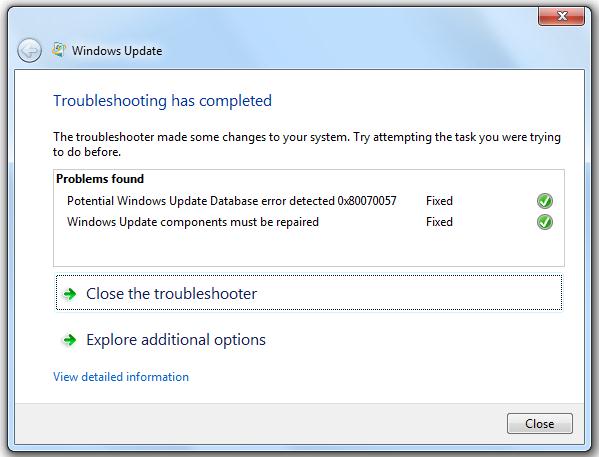
Შენიშვნა. Windows- ის განახლების პრობლემების შემმოწმებლის მუშაობის შემდეგ, Windows- ის განახლების წინა განახლებების ისტორია შეიძლება წაიშალოს.
ქვემოთ მოცემულ ცხრილში მოცემულია შეცდომების კოდები, რომელთა მოგვარებაც შესაძლებელია ინსტრუმენტის გამოყენებით. windows პრობლემები განახლება, შეცდომების კოდის აღწერები და windows ვერსიებირომლებიც გავლენას ახდენენ შეცდომების კოდით:
| შეცდომის კოდი | შეცდომის კოდის აღწერა | Windows ვერსიები |
| 0x80245003 | ||
| 0x80070514 | განახლების ცენტრი Windows კორუმპირებულია თუ არა გაშვებული. | Windows 7, Windows Vista, Windows XP |
| 0x8DDD0018 | BITS ბიბლიოთეკები დაზიანებულია. | Windows 7, Windows Vista, Windows XP |
| 0x80246008 | BITS ბიბლიოთეკები დაზიანებულია. | Windows 7, Windows Vista, Windows XP |
| 0x80200013 | BITS ბიბლიოთეკები დაზიანებულია. | Windows 7, Windows Vista, Windows XP |
| 0x80004015 | BITS ბიბლიოთეკები დაზიანებულია. | Windows 7, Windows Vista, Windows XP |
| 0x80070003 | BITS ბიბლიოთეკები დაზიანებულია. | Windows 7, Windows Vista, Windows XP |
| 0x800A0046 | BITS ბიბლიოთეკები დაზიანებულია. | Windows 7, Windows Vista, Windows XP |
| 0x800A01AD | Windows 7, Windows Vista, Windows XP | |
| 0x80070424 | Windows- ის განახლების ბიბლიოთეკები არ არის რეგისტრირებული. | Windows 7, Windows Vista, Windows XP |
| 0x800B0100 | ხელმოწერის გადამოწმების შეცდომა. | Windows 7, Windows Vista |
| 0x80070005 | Windows 7, Windows Vista | |
| 0x80248011 | მონაცემთა საწყობის გამოვლენის შეცდომა. | Windows 7, Windows Vista, Windows XP |
| 0x80070002 | მონაცემთა საწყობის გამოვლენის შეცდომა. | Windows 7, Windows Vista, Windows XP |
| 0x80070003 | მონაცემთა საწყობის გამოვლენის შეცდომა. | Windows 7, Windows Vista, Windows XP |
ქვემოთ მოცემულია ამოცანების მიმოხილვა, რომელსაც Windows Update troubleshooter ასრულებს.
- DIAG_WindowsUpdate - განსაზღვრავს პრობლემებს, რომლებიც შეიძლება ხელი შეუშალონ კომპიუტერის დროულ განახლებას.
- RC_ DataStore - ამოიცნობს შემდეგ პოტენციურ შეცდომებს Windows განახლების მონაცემთა ბაზაში:
- 0x80070002
- 0x8007000D
- 0x800F081F
- 0x80073712
- 0x800736CC
- 0x800705B9
- 0x80070246
- 0x8007370D
- 0x8007370B
- 0x8007370A
- 0x80070057
- 0x800B0100
- 0x80092003
- 0x800B0101
- 0x8007371B
- 0x8007371B
- 0x80070490
- 0x80070005
- 0x80072EFD
- 0x80246008
- 0x80070570
- 0x80080005
- 0x8E5E0147
- 0x8E5E03FA
- 0x80248011
- 0x80070003
- RC_GENWUE შეცდომა - ამოიცნობს უცნობი შეცდომები Ვინდოუსის განახლება.
- RC_APPDATA - აბრუნებს შემდეგი რეესტრის ჩანაწერთა დამატებებს:
- HKEY_USERS \\. DEFAULT \\ პროგრამა \\ Microsoft \\ Windows \\ CurrentVersion \\ Explorer \\ მომხმარებელი Shell საქაღალდეები \\ AppData "არის"% USERPROFILE% \\ AppData \\ Roaming
- RC_ResetBits - შემდეგ შეცდომაში მითითებულ ყველა ბიტს აღადგენს 0-ზე, შემდეგი შეცდომების შესახებ შეტყობინებების შემდეგ:
- 0x8DDD0018
- 0x80246008
- 0x80200013
- 0x80004015
- 0x80070003
- 0x800A0046
- 0x80200010
- RC_SignatureCheck - ამოიცნობს ხელმოწერის პრობლემებს 0x800B0100 შეცდომით.
- RC_RegisterWUDll - დაარეგისტრირეთ DLL ფაილებთან დაკავშირებული შემდეგი შეცდომები:
- 0x800A01AD
- 0x80070424
- RC_MSIAppData - აფიქსირებს Windows უნივერსალური ინსტალერის შეცდომებს შემდეგი რეესტრის კლავიშის შეცვლით:
- HKEY_USERS \\. DEFAULT \\ პროგრამა \\ Microsoft \\ Windows \\ CurrentVersion \\ Explorer \\ მომხმარებელი Shell საქაღალდეები
- RC__OutputResult - ასრულებს შემდეგ დავალებებს:
- ადგენს შემდეგი რეესტრის მნიშვნელობას "voicewarmupx":
HKEY_LOCAL_MACHINE \\ SOFTWARE \\ პოლიტიკა \\ Microsoft \\ Windows \\ ინსტალერი \\ ხე
- იღებს ოპერაციული სისტემის მარიონეტს.
- აგროვებს ბოლო დაინსტალირებული განახლება.
- აგროვებს ბოლო შეტყობინებები შეცდომა Winodwsupdate.log– დან.
- აგროვებს ენასა და რეგიონულ პარამეტრებს.
- აგროვებს ინფორმაციას სამუშაო ჯგუფის შესახებ.
- აგროვებს Windows- ის განახლების აგენტის ვერსიებს.
- აგროვებს ოპერაციული სისტემის ვერსიებს.
- შეიკრიბება პროცესორის არქიტექტურა და ოპერაციული სისტემა.
- წერს ინფორმაციას ფაილზე (Output.txt).
- იღებს Windowsupdate.log.
- ხდება Windowsupdateold.log, საჭიროების შემთხვევაში.
- ასეთის არსებობის შემთხვევაში ქმნის CAB ფაილს CheckSUR.log და CheckSUR.Persists.log.
- ქმნის მალსახმობს TXT ფაილის სამუშაო მაგიდაზე.
- ადგენს შემდეგი რეესტრის მნიშვნელობას "voicewarmupx":
მიიღეთ დახმარება Microsoft Community– დან. ამისათვის დაიცავით შემდეგი ნაბიჯები:
- გადადით შემდეგ ვებგვერდზე: Windows განახლების პასუხის ფორუმი
- დააჭირეთ ღილაკს შეყვანა. შეიყვანეთ სერთიფიკატები windows მონაცემები იცხოვრე და დააჭირე შეყვანა.
- დააჭირეთ ღილაკს Დასვი კითხვა.
- სახელის ველში შეიყვანეთ თქვენი შეკითხვა. მაგალითად, შეიყვანეთ , ვცდები შეცდომა:<xxxx\u003e Windows- ის განახლების ინსტალაციისას. როგორ გამოსწორება?
- გადადით თქვენს სამუშაო მაგიდაზე და დააჭირეთ ორჯერ დააჭირეთ ინფორმაციის საქაღალდეს Windows– ის განახლების პრობლემების გადასაჭრელად.
- ორჯერ დააჭირეთ OutputReport.txt
- შეარჩიეთ ტექსტი, დააწკაპუნეთ ტექსტით და შემდეგ დააჭირეთ ღილაკს დააკოპირეთ.
- განყოფილებაში დაზვერვა საპასუხო ფორუმის შესახებ შეტყობინებები დააწკაპუნეთ ველში და აირჩიეთ ბრძანება ჩადეთ.
- როდესაც დასრულდა დააჭირეთ წარუდგინე.
Windows განახლების საწყის მდგომარეობაში აღდგენა
გულწრფელად ვნანობ ... სტატია გადავიღე Microsoft- ის ...
მიზეზი მარტივია: ექვსი თვის შემდეგ - ვერ ნახავთ! და არა სიზარმაცის გამო, დაამატოთ სანიშნეებში. და რადგან თავად მელქსოფოტი რატომღაც უყურადღებოდ არის დაკავშირებული საკუთარი მასალების შესახებ 🙂 ისინი გამოუშვებენ Samoyokrutye- ს DirectHe ვერსიის ძაფს Ze- ის ასოებით ... და ისევ ისინი მთელ საიტს დაარტყამენ! შემდეგ მოძებნეთ ... სანიშნეებით ...
აქედან გამომდინარე, ორიგინალი აქ არის - http://support.microsoft.com/kb/971058
იმავე გვერდზე არის ავტომატური ფიქსაციის ფიქსაციის ინსტრუმენტი. უფრო მეტად მაინტერესებს - კორექტირება ხელით
Აღდგენას საწყისი მდგომარეობა Windows განახლების კომპონენტები, მიყევით ამ ნაბიჯებს:
1. გახსენით ბრძანების ფანჯარა ფანჯრების სიმები. იმისათვის, რომ გახსნათ ბრძანება, დააჭირეთ Run მენიუს დაწყებას. კოპირება და ჩასვით (ან შეიყვანეთ) შემდეგი ბრძანება ღია ყუთში და დააჭირეთ Enter:
2. შეაჩერე BITS სერვისი და Windows განახლების სერვისი. ამისათვის ბრძანების სტრიქონი შეიტანეთ შემდეგი ბრძანებები თანმიმდევრულად, თითოეული მათგანის შემდეგ დააჭირეთ ENTER.
წმინდა გაჩერების ბიტები
წმინდა გაჩერება wuauserv
3. წაშალეთ qmgr * .dat ფაილები. ამისათვის, ბრძანების სტადიაზე, მიუთითეთ შემდეგი ბრძანება და შემდეგ დააჭირეთ ღილაკს ENTER:
წაიკითხეთ "% ALLUSERSPROFILE% \\ განაცხადის მონაცემები \\ Microsoft \\ Network \\ Downloader \\ qmgr * .dat"
4. თუ თქვენ ცდილობთ Windows Update– სთან დაკავშირებული პრობლემების მოგვარებას, პირველად ამ სტატიაში მოცემული ნაბიჯების გამოყენებით, გადადით ნაბიჯ 5 – ში ნაბიჯის შესრულების გარეშე. ნაბიჯი 4 – ის ინსტრუქციები რეკომენდებულია მხოლოდ იმ შემთხვევაში, თუ ჩვენ შევძელით Windows- ის განახლებასთან დაკავშირებული საკითხების მოგვარება სხვა ქმედებების გამოყენებით. ოპერაციები, რომლებიც გადადიან მე –4 ნაბიჯში, ასევე შესრულდება, როდესაც თქვენ ზემოთ მოაგვარეთ Fix it– ის გადაწყვეტა აგრესიულ რეჟიმში.
მიუთითეთ შემდეგი საქაღალდეები BAK გაფართოება:
% systemroot% \\ SoftwareDistribution \\ DataStore
% systemroot% \\ SoftwareDistribution \\ ჩამოტვირთვა
% systemroot% \\ system32 \\ catroot2
ამისათვის, ბრძანების სტრიქონში, მიუთითეთ შემდეგი ბრძანებები თანმიმდევრულად, თითოეული მათგანის შემდეგ დააჭირეთ ღილაკს ENTER.
სისტემა%% \\ SoftwareDistribution \\ DataStore * .bak
სისტემა%% \\ SoftwareDistribution \\ Download * .bak
%% Systemroot% \\ system32 \\ catroot2 * .bak
ბ) დააყენეთ უსაფრთხოების ნაგულისხმევი აღწერილობა BITS და Windows Update. ამისათვის, ბრძანების სტრიქონში, მიუთითეთ შემდეგი ბრძანებები თანმიმდევრულად, თითოეული მათგანის შემდეგ დააჭირეთ ღილაკს ENTER.
sc.
sc.
5. ბრძანების სტრიქონში ჩაწერეთ შემდეგი ბრძანება და შემდეგ დააჭირეთ ENTER:
cd / d% windir% \\ system32
6. ხელახლა დაარეგისტრირეთ BITS და Windows Update სერვისის ფაილები. ამისათვის, ბრძანების სტრიქონში, მიუთითეთ შემდეგი ბრძანებები თანმიმდევრულად, თითოეული მათგანის შემდეგ დააჭირეთ ღილაკს ENTER.
regsvr32.exe atl.dll
regsvr32.exe urlmon.dll
regsvr32.exe mshtml.dll
regsvr32.exe shdocvw.dll
regsvr32.exe browseui.dll
regsvr32.exe jscript.dll
regsvr32.exe vbscript.dll
regsvr32.exe scrrun.dll
regsvr32.exe msxml.dll
regsvr32.exe msxml3.dll
regsvr32.exe msxml6.dll
regsvr32.exe actxprxy.dll
regsvr32.exe softpub.dll
regsvr32.exe wintrust.dll
regsvr32.exe dssenh.dll
regsvr32.exe rsaenh.dll
regsvr32.exe gpkcsp.dll
regsvr32.exe sccbase.dll
regsvr32.exe slbcsp.dll
regsvr32.exe cryptdlg.dll
regsvr32.exe oleaut32.dll
regsvr32.exe ole32.dll
regsvr32.exe shell32.dll
regsvr32.exe initpki.dll
regsvr32.exe wuapi.dll
regsvr32.exe wuaueng.dll
regsvr32.exe wuaueng1.dll
regsvr32.exe wucltui.dll
regsvr32.exe wups.dll
regsvr32.exe wups2.dll
regsvr32.exe wuweb.dll
regsvr32.exe qmgr.dll
regsvr32.exe qmgrprxy.dll
regsvr32.exe wucltux.dll
regsvr32.exe muweb.dll
regsvr32.exe wuwebv.dll
7. ვინსოკის გადატვირთვა. ამისათვის, ბრძანების სტადიაზე, მიუთითეთ შემდეგი ბრძანება და შემდეგ დააჭირეთ ღილაკს ENTER:
netsh გადატვირთვის winsock
8. Windows XP- ზე ან Windows სერვერი 2003 წელს დააწესეთ პროქსი სერვერის პარამეტრები. ამისათვის, ბრძანების სტადიაზე, მიუთითეთ შემდეგი ბრძანება და შემდეგ დააჭირეთ ღილაკს ENTER:
9. გადატვირთეთ BITS სერვისი და Windows Update სერვისი. ამისათვის, ბრძანების სტრიქონზე, მიუთითეთ შემდეგი ბრძანებები თანმიმდევრულად, თითოეული მათგანის შემდეგ დააჭირეთ ღილაკს ENTER.
წმინდა დაწყების ბიტები
net start wuauserv
10. Windows Vista- სა და Windows Server 2008-ზე კომპიუტერით გაწმინდეთ BITS რიგები. ამისათვის, ბრძანების სტადიაზე, მიუთითეთ შემდეგი ბრძანება და შემდეგ დააჭირეთ ღილაკს ENTER:
bitsadmin.exe / გადატვირთვის / ალუზერები
11. დააინსტალირეთ Windows განახლების აგენტის უახლესი ვერსია. დამატებითი ინფორმაციისთვის იხილეთ Microsoft Knowledge Base შემდეგი სტატია:
949104 მიღება უახლესი ვერსია Windows- ის განახლების აგენტი კომპიუტერის განახლების მენეჯმენტის დასახმარებლად
12. გადატვირთეთ კომპიუტერი.
P.S. ორიგინალური სტატია - http://support.microsoft.com/kb/971058




